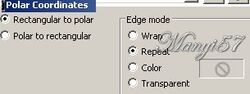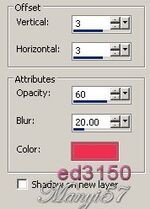-
Jo-Ann
http://tutoriels-et-creations-joanne.eklablog.com/tag-jo-ann-p769864

A leckét a Corel PSP X7 programmal készítettem,
a korábbi verziókkal is elkészítheted a képet.Plugins ami kell hozzá:
Alien Skin, Eye Candy 5 Impact - Glass
Frischluft - Amiga Rulez
Flaming Pear - Flexify 2
Graphics Plus - Cross Shadow
Hozzávalók itt:Köszönjük, hogy a csodás tubét megossza velünk az alkotója..
Akkor kezdjük már is el, de ne felejtsd el rendszeresen menteni a munkád
1: Lépés
Tegyük a (gradiens fájt) a mappájában (gradiens Mappa).
2: Lépés
Színpalettát, állítjuk be a „gradiens az alábbi stílusban.3: Lépés
Nyissunk meg egy üres lapot 800/600, majd jelöljük ki azt.
4: Lépés
A kijelölésben másoljuk be a rózsaszín virágot, ezután a kijelölést szüntessük meg.5: Lépés
A következő lépés az (Effects - Image Effects - Seamless Tiling) alapbeállítással.6: Lépés
Tükrözzük a réteget az (Effects - Reflection Effects - Rototing Mirror ...)-ral7: Lépés
Most pedig az 5 lépést ismételjük meg, az (Effects - Image Effects - Seamless Tiling) alapbeállítással
8: Lépés
Duplázzuk meg a réteget, majd maradjunk a másolaton.
9: Lépés
Aktiváljuk a maszkunkat a (Layer – New Maszk Layer – From Image)-vel.
10: Lépés
Ezt egyesítjük a szokott módom a (Merge - Merge Group)-pal.
11: Lépés
Itt alkalmazzuk az (Effects - Plugin - Alien Skin, Eye Candy 5 Impact – Glass)-t.
12: Lépés
Helyezkedjünk el az alsó rétegen.13: Lépés
Aktiváljuk a maszkunkat a (Layer – New Maszk Layer – From Image)-vel.
14: Lépés
Ezt egyesítjük a szokott módom a (Merge - Merge Group)-pal.15: Lépés
Alkalmazzuk a Glass szűrőt, mint 11. lépésben.
16: Lépés
Fordítjuk meg ezt a réteget, majd egyesítsük az alatta lévővel.
17: Lépés
Itt alkalmazzuk az (Effects - Plugin - Frischluft - Amiga Rulez)-t.18: Lépés
Most aktiváljuk az (Effects - Distortion Effects - Polar coordinate)-val.
19: LépésAlkalmazzuk az (Effects - Plugin - Flaming Pear - Flexify2)-vel.
20: Lépés
Tükrözzük a réteget az (Effects - Reflection Effects - Rototing Mirror ...)-ral
Mint a 6. lépésben.
21: LépésAlkalmazzuk a Glass szűrőt, mint 11. lépésben.
22: Lépés
Adunk neki árnyékot az (Effects - 3D Effects - Drop Shadow)-wal.
23: Lépés
Ismét ez az árnyék, de -3 vízszintes és függőleges -3 a többi beállítás marad.24: Lépés
Egy új réteget hozzunk be, majd színezzük ki az előző gradiensben.
25: Lépés
Itt alkalmazzuk az (Effects - Art Media Effects - Brush Strokes ...)-t.26: Lépés
Ezt a réteget vigyük a legaljára.
27: Lépés
Helyezkedjünk a rétegek tetején és másoljuk be a lila virágot.
28: Lépés
Helyezzük el a virágot a jobb oldalt, mint a modellen látható.
29: Lépés
Duplázzuk meg ezt a réteget, majd tükrözzük.30: Lépés
Réteget egyesítsük réteg alatt.31: Lépés
Alkalmazzuk a 22-23 lépés árnyékot.
32: Lépés
Másoljuk be a nőt is, majd ezt 120%-ra méretezzük.
33: Lépés
Helyezzük el a modell szerint, Majd adjunk neki árnyékot az előzőek szerint.
22-23 lépés.34: Lépés
Most beillesszünk Joanne névjegyét és a sajátunkat is.35: Lépés
Rétegeket egyesítjük simítva, a ( Merge - Merge All)-al.
De vigyázzunk hogy minden réteg nyitva legyen.
36: Lépés
Keretet adunk hozzá a z (Image - Add Borders..)-el,2pixel 85174D,20pixel ED3150, 2pixel 85174D.37: Lépés
Varázspálcával jelöljük ki a 20pixel ED3150.
38: Lépés
Színezzük az előző gradienssel.
39: Lépés
Alkalmazzuk a 25 lépést, az (Effects - Art Media Effects - Brush Strokes ...)-t.40: Lépés
Alkalmazzuk az ( Effects - Plugin - Graphics Plus - Cross Shadow)-ot, alap beállítással.41: Lépés
Kijelölést szüntetjük meg a (Selections - Select None)-vel.
42: Lépés
Mentjük Jpg-be majd elhozzuk megmutatni a csodálatos alkotásunkat.